Caching-Proxy einrichten

Aktivieren / Deaktivieren
Der Proxy wird mit vernünftigen Standardeinstellungen für eine einfache Einrichtung geliefert. Um den Proxy zu aktivieren, gehen Sie einfach auf Dienste ‣ Web-Proxy ‣ Verwaltung und aktivieren Sie Proxy aktivieren und klicken Sie dann auf Anwenden. In der Voreinstellung wird der Proxy mit Benutzerauthentifizierung basierend auf der lokalen Benutzerdatenbank aktiviert und läuft auf Port 3128 der LAN-Schnittstelle.
Proxy-Schnittstellen ändern
Wenn Sie die Schnittstellen (Subnetze) ändern wollen, an die sich der Proxy binden soll, klicken Sie auf die Registerkarte Forward Proxy. Fügen Sie nun die Schnittstellen im Feld Proxy-Schnittstellen hinzu oder entfernen Sie sie.
Proxy-Listening-Port ändern
Standardmäßig hört der Proxy auf Port 3128. Sie können dies ändern, indem Sie auf die Registerkarte Proxy weiterleiten klicken und den Port im Feld Proxy-Port eingeben. Vergessen Sie nicht, Ihre Änderungen zu übernehmen.
Cache einschalten
Um das Caching zu aktivieren, klicken Sie auf den Pfeil neben Allgemeine Proxy-Einstellungen, um das Dropdown-Menü anzuzeigen, und klicken Sie auf Lokale Cache-Einstellungen.

Aktivieren Sie das Kontrollkästchen Lokalen Cache aktivieren und klicken Sie auf Anwenden.
Da der Cache nicht standardmäßig angelegt wird, müssen Sie den Dienst unter System ‣ Diagnose ‣ Dienste stoppen und starten, damit der Cache korrekt angelegt wird.
Erweitert
Unter den erweiterten Einstellungen (siehe Modus-Schalter links oben im Formular) können Sie die Cache-Größe, die Verzeichnisstruktur und die maximale Objektgröße, die im Cache gehalten wird, ändern. Auch hier sind die Standardeinstellungen für das normale Browsen gut und erzeugen einen 100 MB großen Cache mit einer maximalen Objektgröße von 4 MB.
Authentifizierungsmethode ändern
Klicken Sie auf den Pfeil neben der Registerkarte Proxy weiterleiten, um das Dropdown-Menü anzuzeigen. Wählen Sie nun Authentifizierungseinstellungen und wählen Sie im Feld Authentifizierungsmethode den/die gewünschten Authenticator(s). Klicken Sie auf Alles löschen, wenn Sie keine Authentifizierung verwenden möchten.
Abhängig von den Authentifizierungsservern, die Sie unter System ‣ Zugang ‣ Server eingerichtet haben, können Sie einen oder mehrere der folgenden Punkte auswählen:
Keine Authentifizierung (Feld leer lassen)
Lokale Benutzerdatenbank
LDAP
Radius
FTP Proxy
Um den FTP-Proxy zu aktivieren, klicken Sie auf den Pfeil neben der Registerkarte Forward Proxy, um das Dropdown-Menü anzuzeigen. Wählen Sie nun FTP-Proxy-Einstellungen und wählen Sie eine oder mehrere Schnittstellen im Feld FTP-Proxy-Schnittstellen und Anwenden.
Der FTP-Proxy funktioniert nur, wenn der Proxy-Server selbst aktiviert ist. Und der Proxy funktioniert nur bei nicht verschlüsseltem FTP-Verkehr.
Zugangskontrollliste
Sie können ACLs einrichten, indem Sie auf den Pfeil neben Forward Proxy klicken und Access Control List wählen. Hier können Sie:
Erlaubte Subnetze einrichten (standardmäßig werden die Proxy-Schnittstellen zugelassen)
Uneingeschränkte IP-Adressen hinzufügen (Uneingeschränkt bedeutet genau das, keine Authentifizierung und kein Blacklisting für diese IPs)
IP-Adresse des gesperrten Hosts hinzufügen (Ein Verbot verhindert, dass dieser Client den Proxy verwenden kann)
Whitelist (Klicken Sie auf das (i), um Beispiele zu sehen, Whitelist überwiegt vor Blacklists)
Blacklist (Wenn eine Whitelist dies nicht zulässt, wird der Datenverkehr basierend auf einem regulären Ausdruck blockiert)
Vergessen Sie nicht, nach dem Ausfüllen eines Tag-Feldes die Eingabetaste oder ein Komma zu drücken, da der Wert sonst nicht übernommen wird. Es sollte ähnlich aussehen wie:

Remote Black List / Werbeblockierung
Verwenden Sie einfache flache Dateien, um Anzeigen zu blockieren. Für dieses Beispiel wird die hier gefundene Anzeigenliste verwendet:
http://pgl.yoyo.org/adservers/serverlist.php?hostformat=nohtml
Diese Liste ist eine einfache flache Liste, die wie folgt aussieht:
101com.com
101order.com
123found.com
180hits.de
180searchassistant.com
1x1rank.com
207.net
247media.comGehen Sie auf Dienste ‣ Web-Proxy ‣ Verwaltung und klicken Sie auf den Reiter Remote Access Control Lists.
Klicken Sie nun auf das (+) in der unteren rechten Ecke des Formulars, um eine neue Liste hinzuzufügen.
Ausfüllen:
Aktiviert | Ausgewählt | Aktivieren/Deaktivieren |
Dateiname | YoYoads | Wählen Sie einen eindeutigen Dateinamen |
URL | (Kopieren/Einfügen der URL) | Die URL der Sperrliste |
Kategorien | (Leer lassen) | Verwendet für kategoriebasierte Web-Filterung |
Beschreibung | Yoyo Ads Schwarze Liste | Ihre Beschreibung |
Sieht aus wie (Screenshots einer älteren Version):
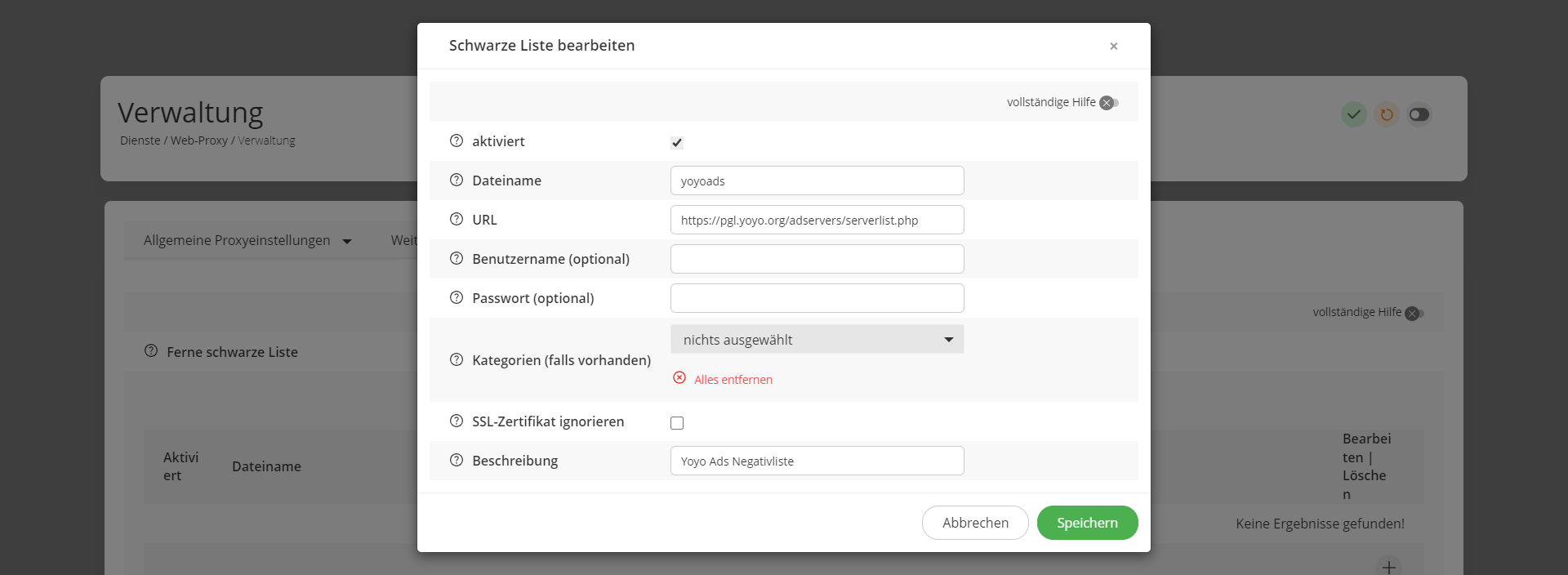
Änderungen speichern
Klicken Sie nun auf AKLS herunterladen & anwenden, um den Blacklist/Werbeblocker zu aktivieren.
Firewall-Regel Kein Proxy-Bypass
Um sicherzustellen, dass niemand den Proxy umgehen kann, müssen Sie eine Firewall-Regel hinzufügen. Gehen Sie zu Firewall ‣ Regeln und fügen Sie die folgende Regel am Anfang der Liste auf der LAN-Schnittstelle hinzu (wenn sich Ihre Clients und der Proxy im LAN befinden).
Aktion | Blockieren |
Schnittstelle | LAN |
Protokoll | TCP/UDP |
Quelle | LAN-Netz |
Ziel-Port-Bereich | HTTP |
Kategorie | Proxy-Umgehung blockieren |
Beschreibung | HTTP-Bypass blockieren |
Sparen
Und eine weitere Regel zum Sperren des HTTPS-Zugriffs:
Aktion | Blockieren |
Schnittstelle | LAN |
Protokoll | TCP/UDP |
Quelle | LAN-Netz |
Ziel-Port-Bereich | HTTPS |
Kategorie | Proxy-Umgehung blockieren |
Beschreibung | HTTPS-Umgehung blockieren |
Speichern & Änderungen übernehmen
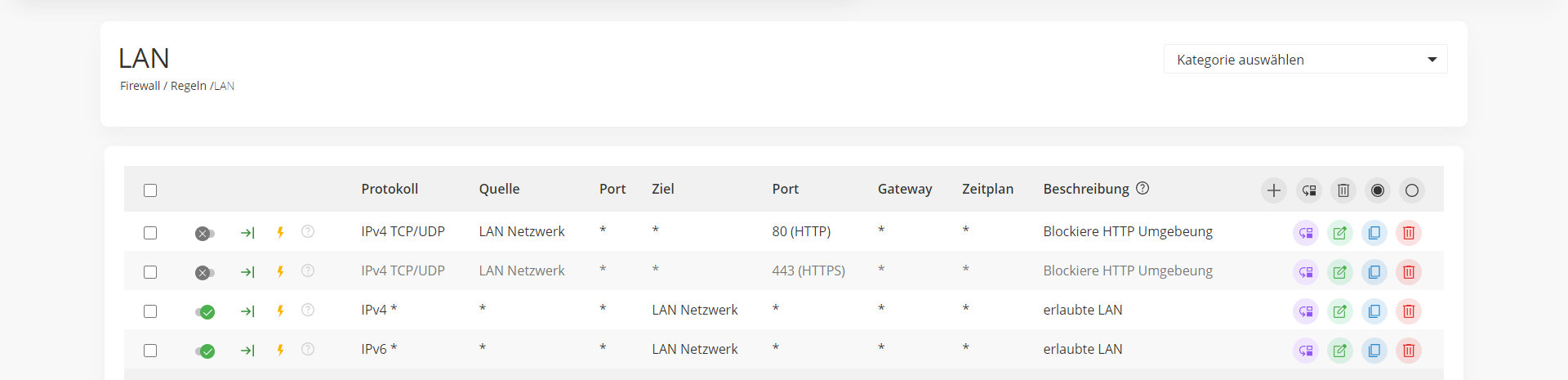
Browser/Firefox konfigurieren
Um Ihren Browser für die Verwendung mit dem Proxy zu konfigurieren, gehen Sie einfach in Ihre Netzwerkeinstellungen und konfigurieren Sie einen Proxy wie diesen in Firefox:
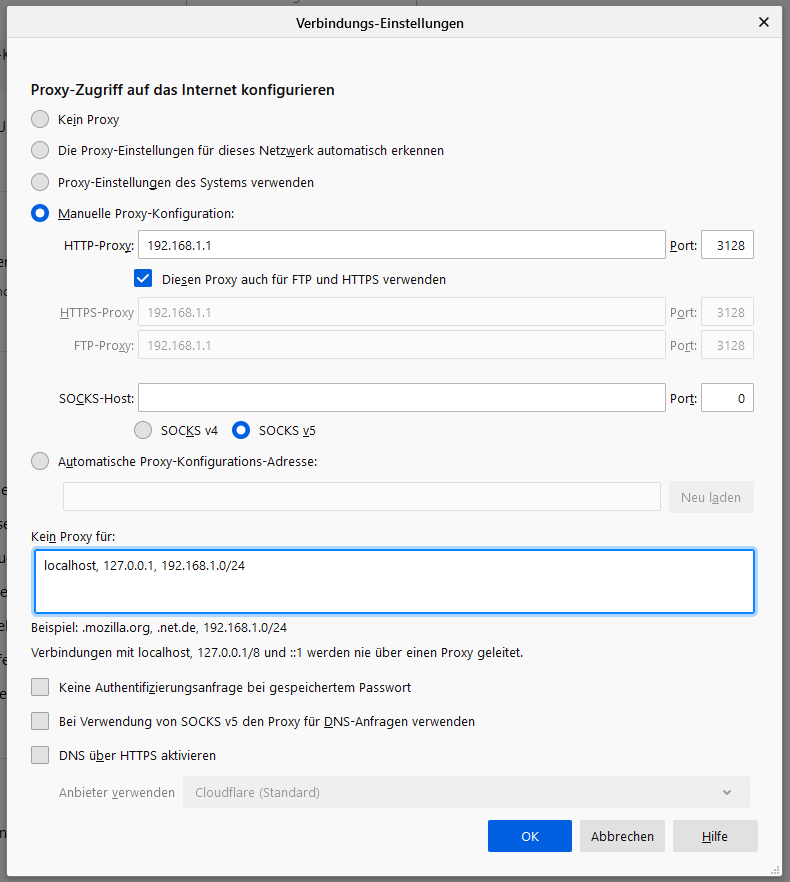
Eine Schritt-für-Schritt-Anleitung zur vollständigen kategoriebasierten Web-Filterung finden Sie unter https://blunexo.atlassian.net/wiki/spaces/SRP4docs/pages/750192516.
